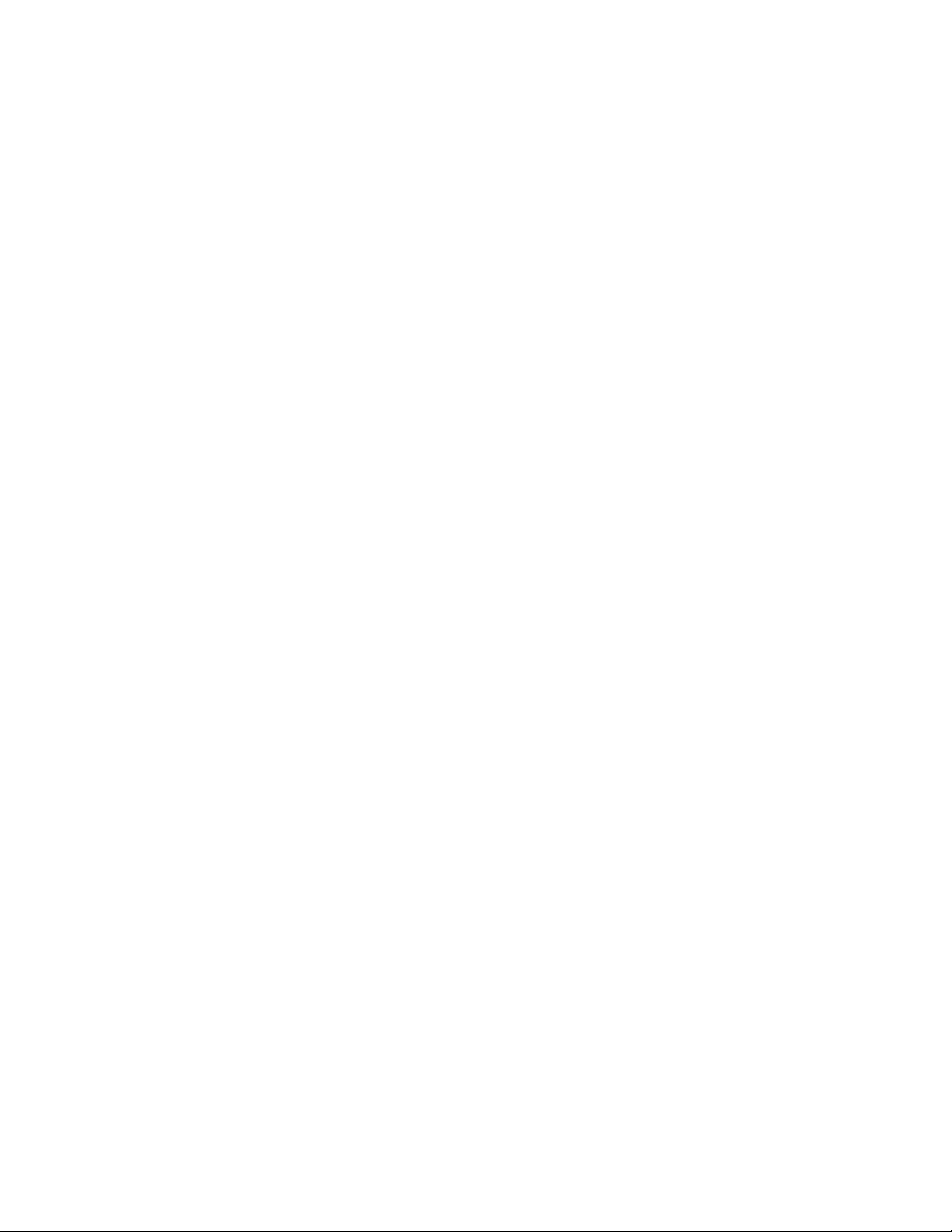
Điều khiển máy tính từ xa thật đơn giản với
TeamViewer
Điều khiển máy người khác qua mạng internet có
khó không? Với TeamViewer thì câu trả lời là
không.
Bạn đã bao giờ được một người lớn tuổi không rành
về công nghệ nhờ cài đặt chương trình vào máy, mà
mọi bước bạn hướng dẫn đều qua điện thoại hoặc
chat chưa? Chắc chắn là bạn sẽ phải mất nhiều thời
gian chỉ để cài xong chương trình nho nhỏ như gõ
tiếng Việt chẳng hạn, hoặc bi quan hơn nữa là bạn thà
đến tận nơi hỗ trợ còn hơn ngồi hướng dẫn.
Lúc như vậy bạn cần đến một công cụ nhỏ có thể chỉ
huy máy của họ từ máy mình. Những phần mềm như
thế hiện chẳng hiếm, ngay cả trên Windows cũng
được cài sẵn một chương trình hữu ích. Nhưng để
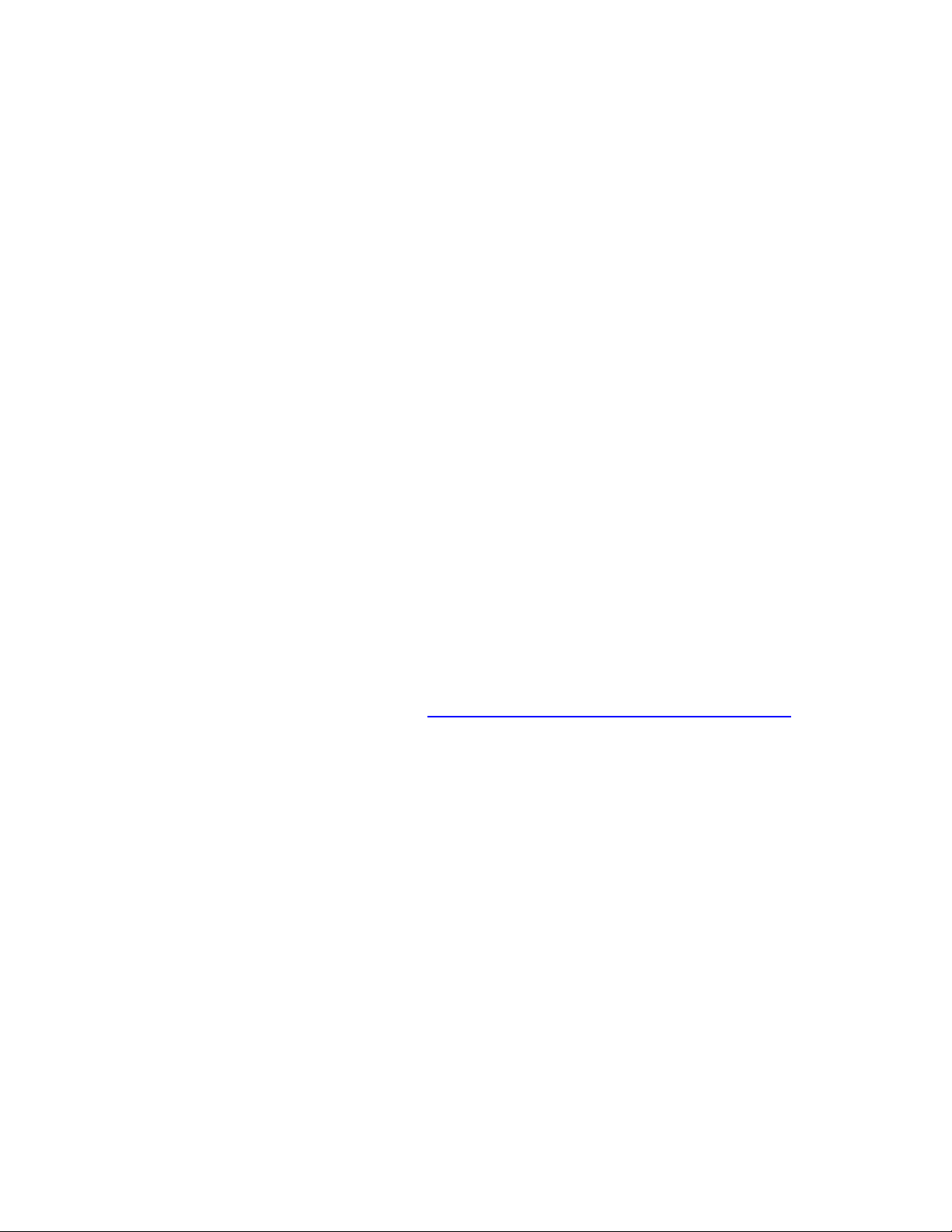
điều khiển được máy của bên B thì bên B cần phải
trải qua quá trình cài đặt và hiệu chỉnh rồi đưa nó cho
bên A, những việc như thế hoàn toàn là không thể đối
với người không rành về công nghệ.
Nắm bắt nhược điểm của các trình Remote Desktop
thông thường, Teamviewer ra đời giúp cho vấn đề ấy
trở nên hết sức đơn giản.
Hiện tại trên trang chủ http://www.teamviewer.com/
có rất nhiều phiên bản cùng mục đích sử dụng khác
nhau, bài viết này chỉ đề cập đến hai loại
Teamviewer Full và Teamviewer Quick Support.
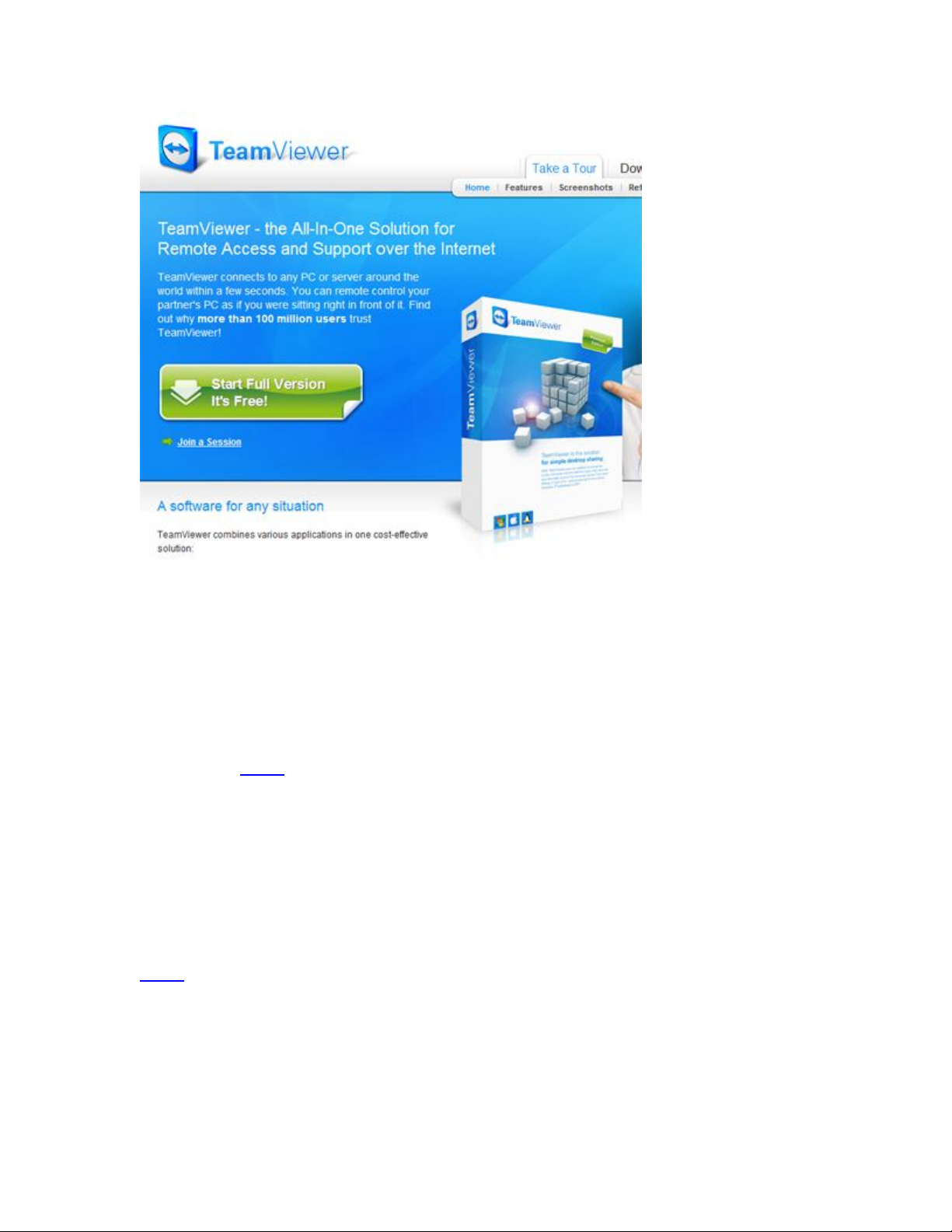
Nếu bạn là “bên A” thì bạn hãy tải về Teamviewer
Full tại đây.
Nếu là “bên B” thì bạn tải bản Quick Support tại
đây.
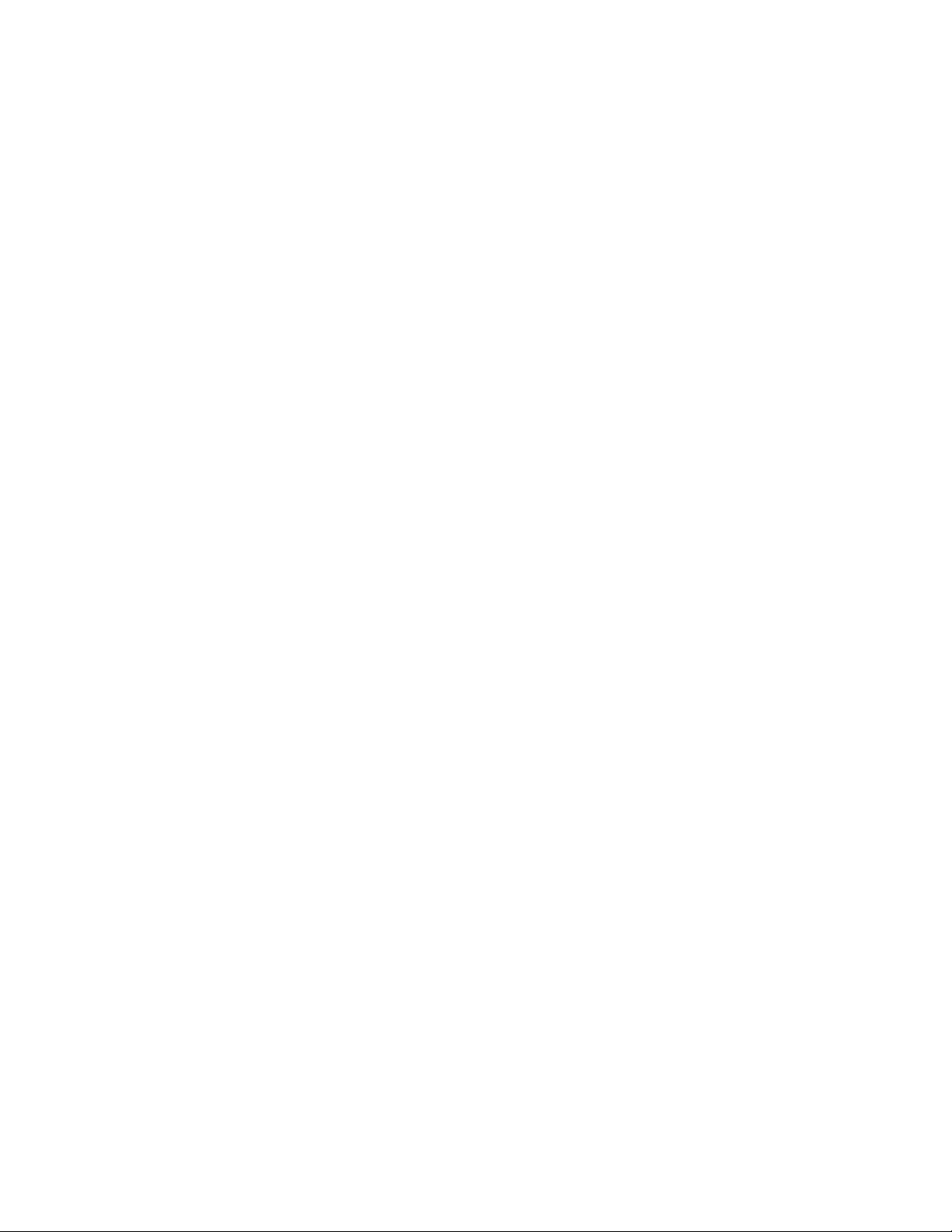
Bản Quick Support là ứng dụng chạy không cần cài
đặt và là Client của bản Full, giúp cho người không
rành công nghệ sử dụng dễ dàng mà không cần thiết
lập các thông số kết nối giúp “bên A” xâm nhập máy
mình.
Đầu tiên là TeamViewer QuickSupport:
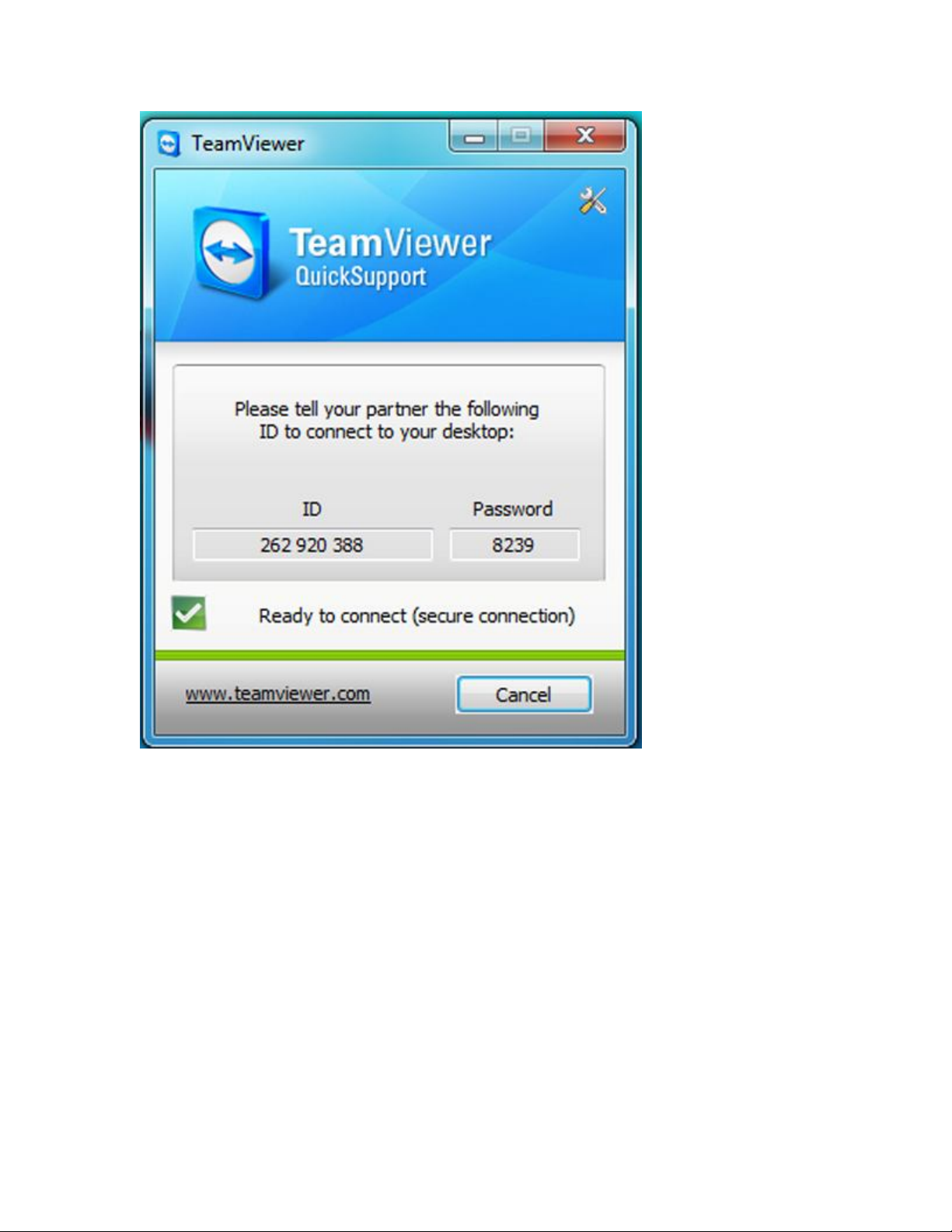
Như đã nói ở trên phiên bản này dùng cho người
không thông thạo máy tính nên càng ít thao tác càng
tốt, vì thế giao diện chỉ có một nút duy nhất để tắt
ứng dụng sau khi đã dùng xong. Các thông số ID và
Password là 2 thông số cần gửi cho “bên A” để họ có

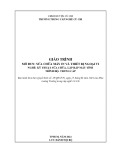
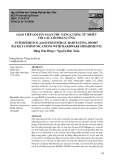


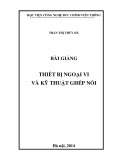
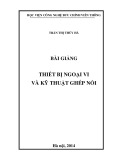











![Đề thi Excel: Tổng hợp [Năm] mới nhất, có đáp án, chuẩn nhất](https://cdn.tailieu.vn/images/document/thumbnail/2025/20251103/21139086@st.hcmuaf.edu.vn/135x160/61461762222060.jpg)


![Bài tập Tin học đại cương [kèm lời giải/ đáp án/ mới nhất]](https://cdn.tailieu.vn/images/document/thumbnail/2025/20251018/pobbniichan@gmail.com/135x160/16651760753844.jpg)
![Bài giảng Nhập môn Tin học và kỹ năng số [Mới nhất]](https://cdn.tailieu.vn/images/document/thumbnail/2025/20251003/thuhangvictory/135x160/33061759734261.jpg)
![Tài liệu ôn tập Lý thuyết và Thực hành môn Tin học [mới nhất/chuẩn nhất]](https://cdn.tailieu.vn/images/document/thumbnail/2025/20251001/kimphuong1001/135x160/49521759302088.jpg)


